Mise en forme
Famille de polices
Pour changer la famille de polices, cliquez sur le nom de la famille de polices dans la barre d’outils, puis choisissez une nouvelle famille dans le menu déroulant.
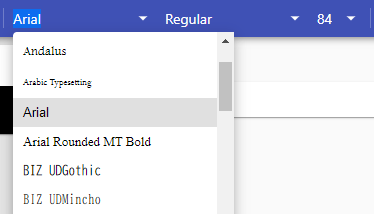
Type de caractères
Pour changer le type de caractères, cliquez sur le nom du type de caractères dans la barre d’outils, puis choisissez un nouveau type dans le menu déroulant.
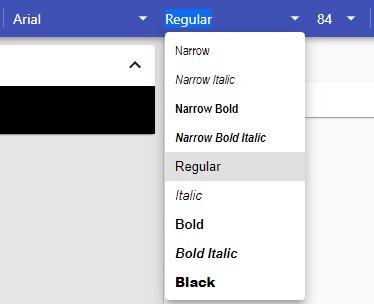
Taille de la police
Pour changer la taille de la police, cliquez sur la taille actuelle dans la barre d’outils, puis choisissez une nouvelle taille dans le menu déroulant.
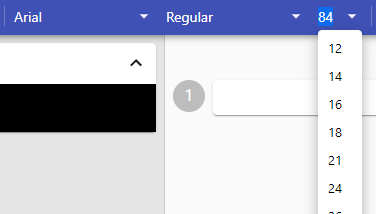
Vous pouvez également choisir Format > Agrandir la police ou Réduire la police dans la barre de menu pour agrandir ou réduire la police d’un point.
Gras, italique, souligné, barré et exposant
Pour changer la mise en forme du texte, cliquez sur l’un des boutons suivants :

gras
italique
souligné
barré
exposant
indice
Cliquez à nouveau sur l’un des boutons pour annuler son effet.
Couleurs du texte, surbrillance et arrière-plan
Pour modifier la couleur d’un élément, cliquez sur l’un des boutons suivants :
couleur du texte
couleur de l’arrière-plan du carton
couleur de surbrillance du texte
Puis, choisissez une couleur dans le menu déroulant.
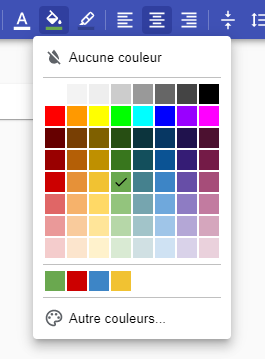
Les dernières couleurs que vous avez utilisées apparaissent dans la rangée en bas de la palette de couleur.
L’option Aucune couleur rend l’arrière-plan transparent.
L’option Autres couleurs est décrite ci-dessous.
Couleur personnalisée
Pour choisir une couleur qui ne fait pas partie de la palette par défaut, cliquez sur Autres couleurs. Le tableau ci-dessous apparaîtra.

Cliquez dans le rectangle dégradé pour faire varier la saturation et la valeur de la couleur.
Cliquez sur la bande arc-en-ciel pour faire varier la teinte de la couleur.
Le champ Hex permet de saisir la couleur en notation hexadécimale.
Les champs Rouge, Vert et Bleu permettent de saisir les valeurs de chacun des composants de la couleur. Ces valeurs s’expriment dans un intervalle de 0 à 255.
Astuce
Après avoir cliqué dans le rectangle dégradé ou la bande arc-en-ciel, vous pouvez appuyer sur les touches de direction pour raffiner votre sélection.
Alignement à gauche, centré et à droite
Pour modifier l’alignement horizontal, cliquez sur l’un des boutons suivants :
aligner à gauche
centrer
aligner à droite
Alignement vertical
Pour modifier l’alignement vertical, cliquez sur le
bouton . Puis, choisissez l’une des options
suivantes dans le menu déroulant :
aligner en haut
aligner au milieu
aligner en bas
Interligne
Pour modifier l’interligne, cliquez sur , puis choisissez
une valeur dans le menu déroulant.
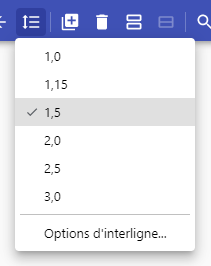
La valeur 1,0 correspond à un interligne simple, 2,0 à un interligne double et ainsi de suite.
Vous pouvez également saisir une valeur d’interligne personnalisée en choisissant Options d’interligne.